広告 当サイトのコンテンツには広告を掲載しています
無料でできる!auのSIMロック解除方法をわかりやすく解説

この記事では、
SIMロックを解除したい!
SIMロックの解除方法がわからない!
難しそうだからショップでやってもらおうかな・・・
と思っている人のためにauのSIMロック解除方法についてわかりやすく解説していきます。
SIMロックとは?
携帯電話やスマートフォンには「SIMカード」という使用者を特定するICカードが挿入されています。
このSIMカードによって通信や通話ができるという仕組みになっています。
2021年10月1日以前、日本の携帯電話会社は「自社で販売している携帯電話・スマートフォンは自社の回線しか使えない」ようにSIMカードにロックをかけていました。
SIMロックがかかっている状態です。
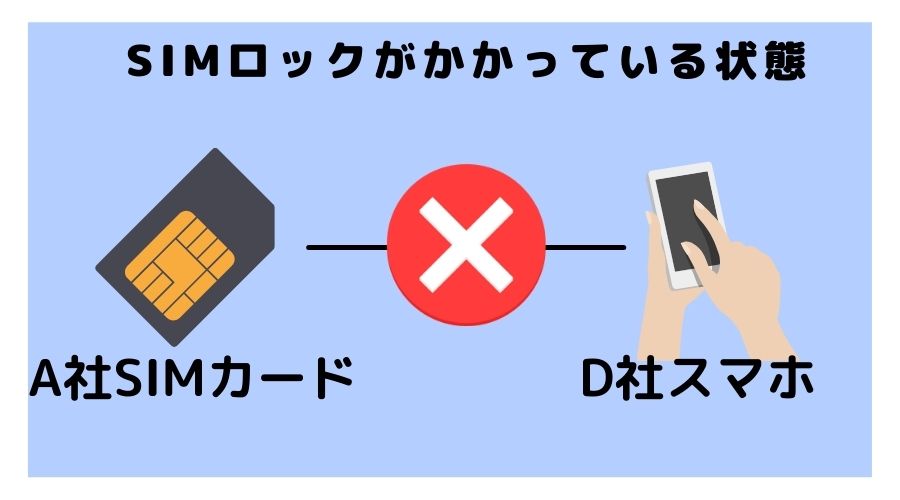
SIMロックを解除すると何ができる?
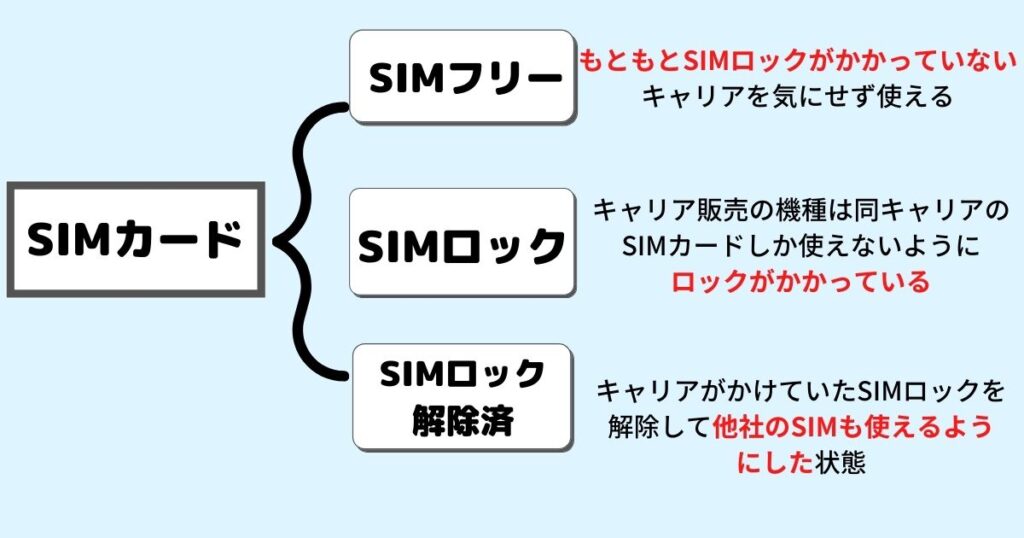
たとえば、auの端末でdocomoのSIMカードを使えるようになったり、softbankの端末に格安シムのSIMカードを挿入して使えるようになります。
キャリアと使用回線を分けて使えるようになるのがSIMロック解除のメリットです。
SIMロック可能な端末・不可能な端末【auの場合】
どの端末でもSIMロック解除が可能なわけではなく、SIMロック解除にはいくつかの条件があります。
- 2015年4月23日以降に発売されたSIMロック解除機能対応の機種
- 一括購入または購入から101日目以降
- 解約後100日以内
- 契約者本人が購入している
- ネットワーク利用制限中ではない
2015年発売ということはだいぶ古い端末なので現在も使っている人は少ないと思われます。
それ以前に発売された機種ではSIMロック解除は出来ないので注意が必要です。
2021年10月1日以降発売のスマートフォンはSIMロックの解除手続き不要

2021年10月1日以降発売の機種は原則SIMロックをかけることが禁止されているので、SIMロック解除の手続きをせずに使用することができます。

【速い?遅い?】UQモバイルを実際に契約して通信速度を測ってみた結果
auのSIMロック解除方法
auショップに端末を持ち込んでSIMロックを解除することもできますが、事務手数料が3,300円かかるのであまりおすすめはしません。
自分で手続きをすれば無料なので、ここからはスマートフォンからのSIMロック解除方法について説明していきます。
※2021年10月1日以降発売の機種とiPhone 13シリーズはSIMロックがかかっていないので解除の手続きは必要ありません。
まずはSIMロック解除のお手続きにアクセス。
スクロールしていくとSIMロック解除のお手続き(My au)というボタンが出てくるのでタップ。
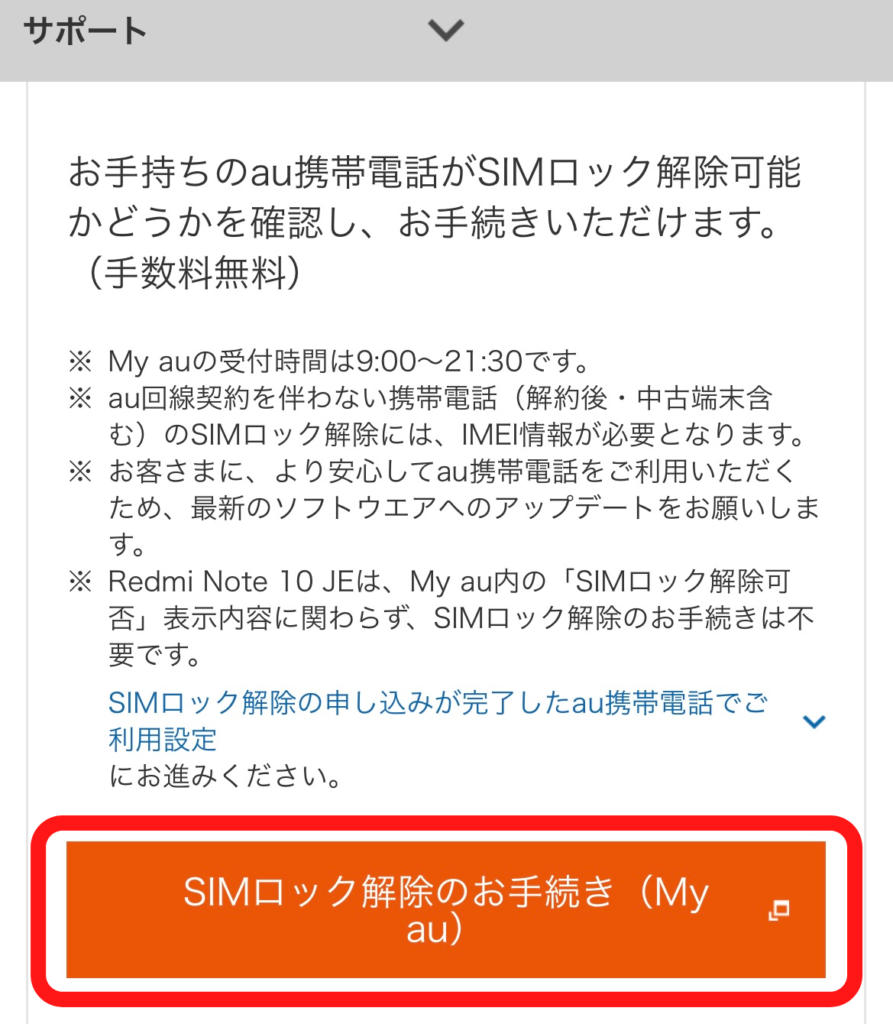
契約時に設定した暗証番号を入力して次へ。
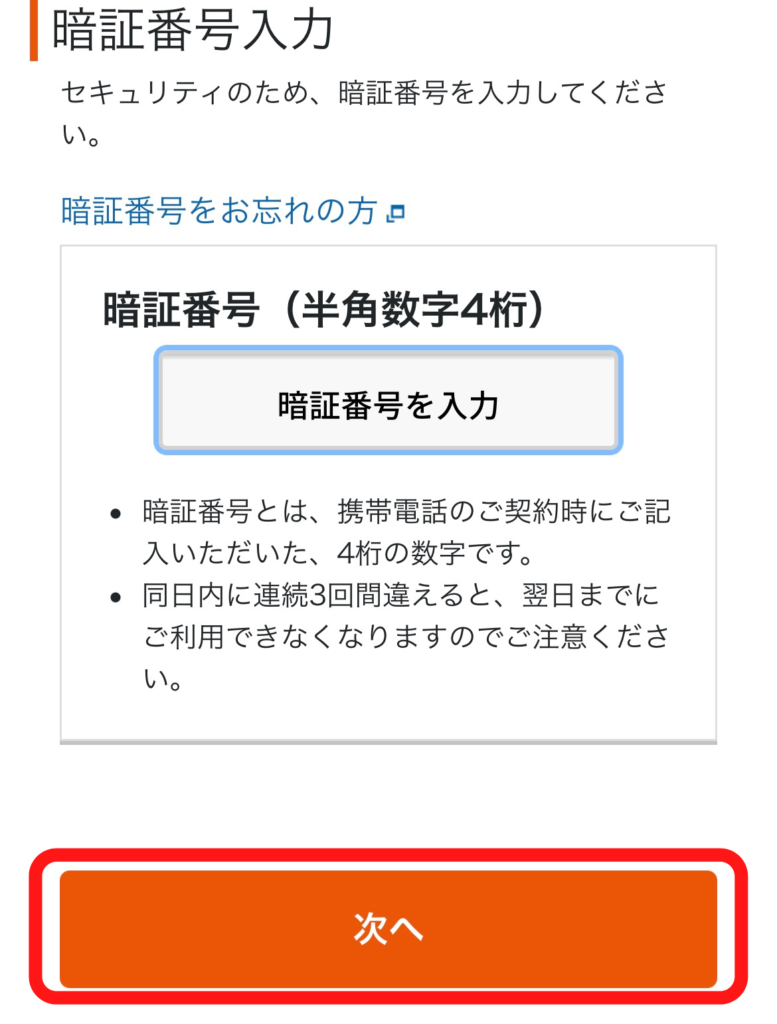
auやUQモバイルで購入した機種なら赤で囲った部分をタップ。
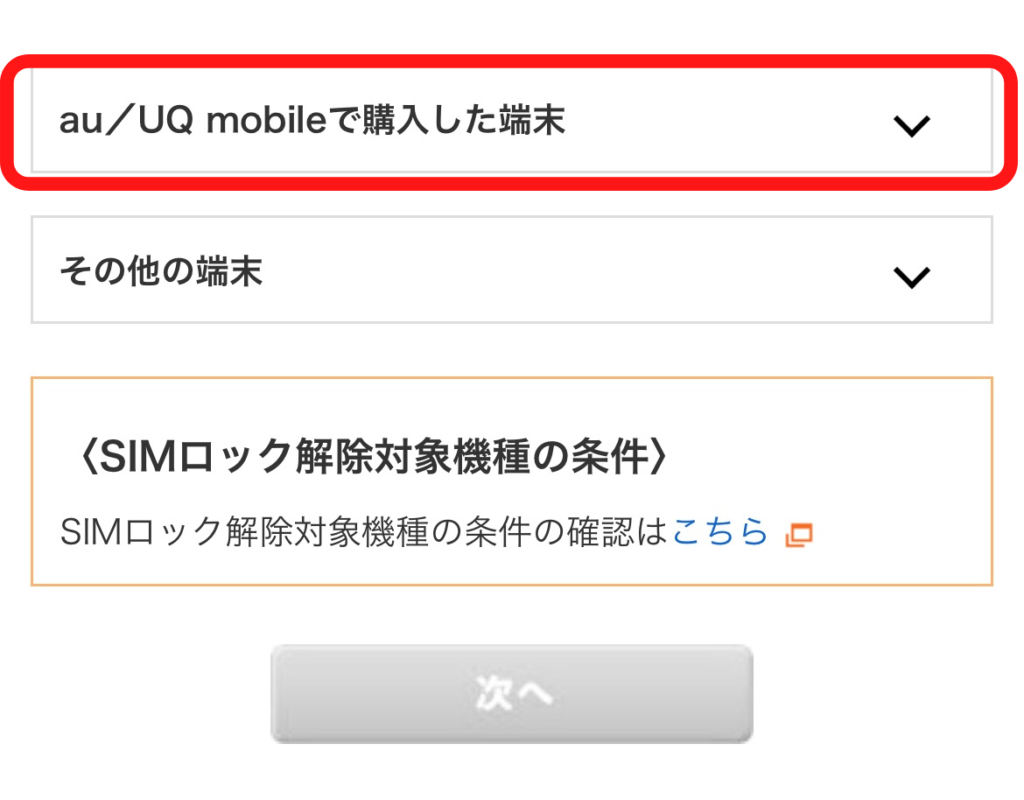
今まで契約してきた機種が表示されます。
今回はiPhone 12のSIMロックを解除していきます。
解除したい機種の〇にチェックを入れて次へをタップ。
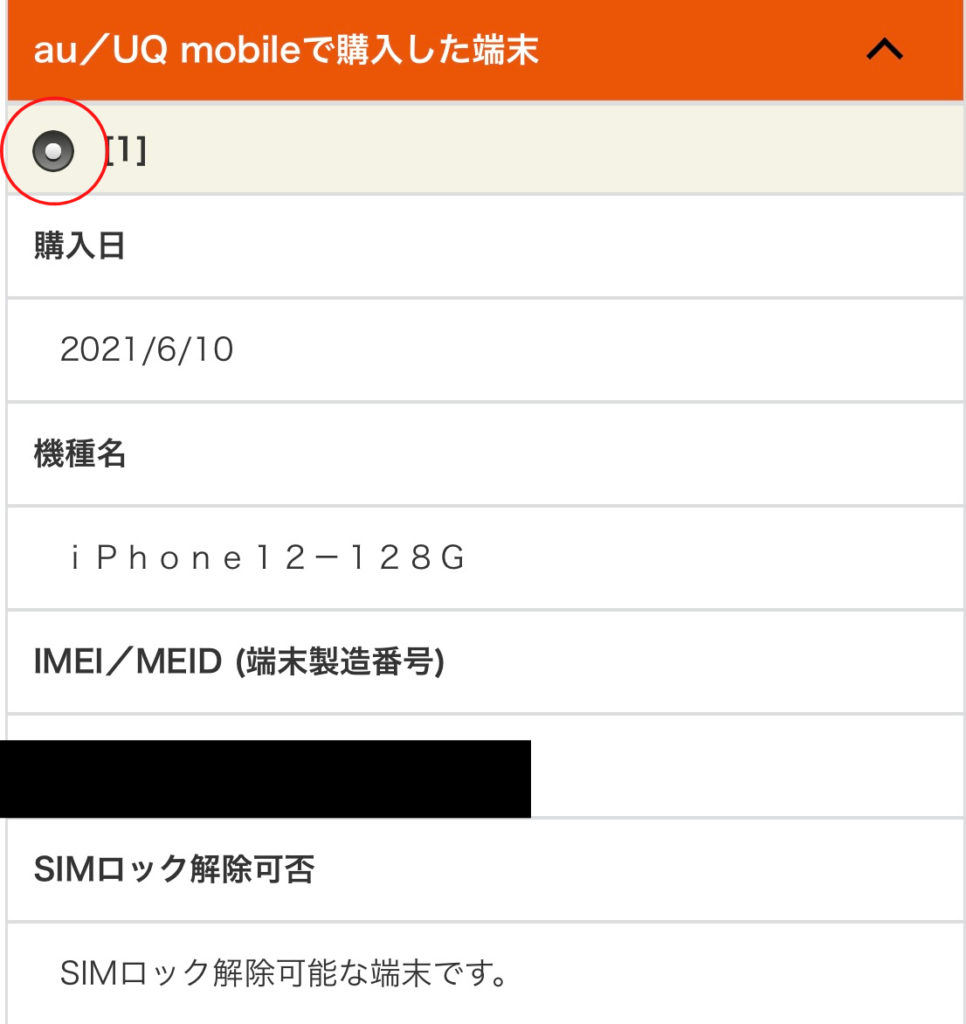
白ロムなどauやUQモバイルを通して契約をしていない機種はその他の端末を選択し、IMEI番号を入力。
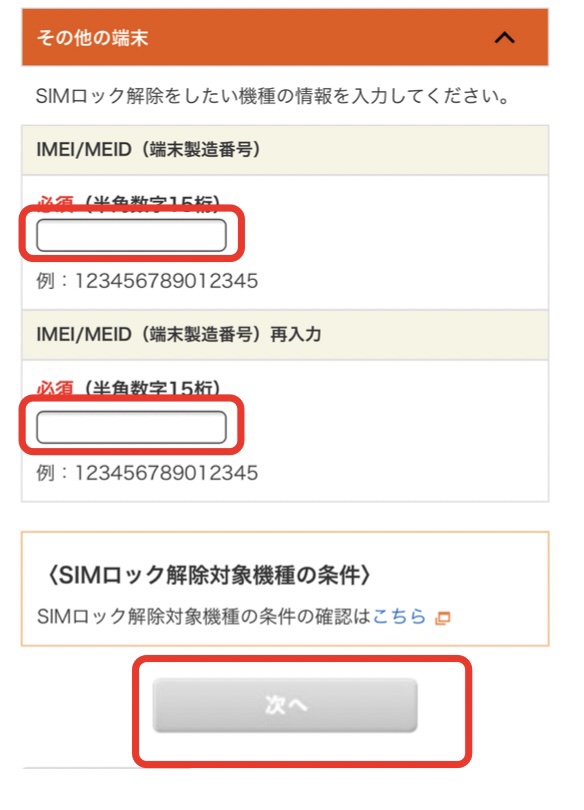
iPhoneの場合:設定→一般→情報→IMEI
Androidの場合:設定→デバイス情報(システム)→端末情報→IMEI
※機種によって若干異なります
iPhone・Android共通
電話→キーパッドで*#06#と入力
※通話を押す必要はありません
SIMロック解除の理由とEメールアドレスを選択して申し込みボタンをタップ。
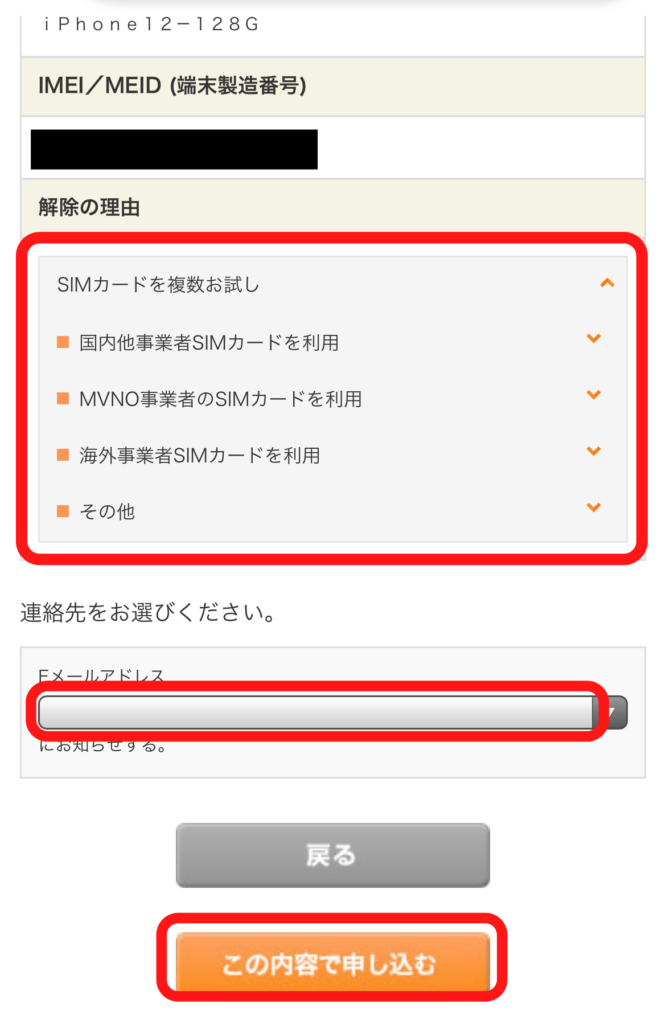
仮登録が完了。
設定したメールアドレスにメールが届いていることを確認。
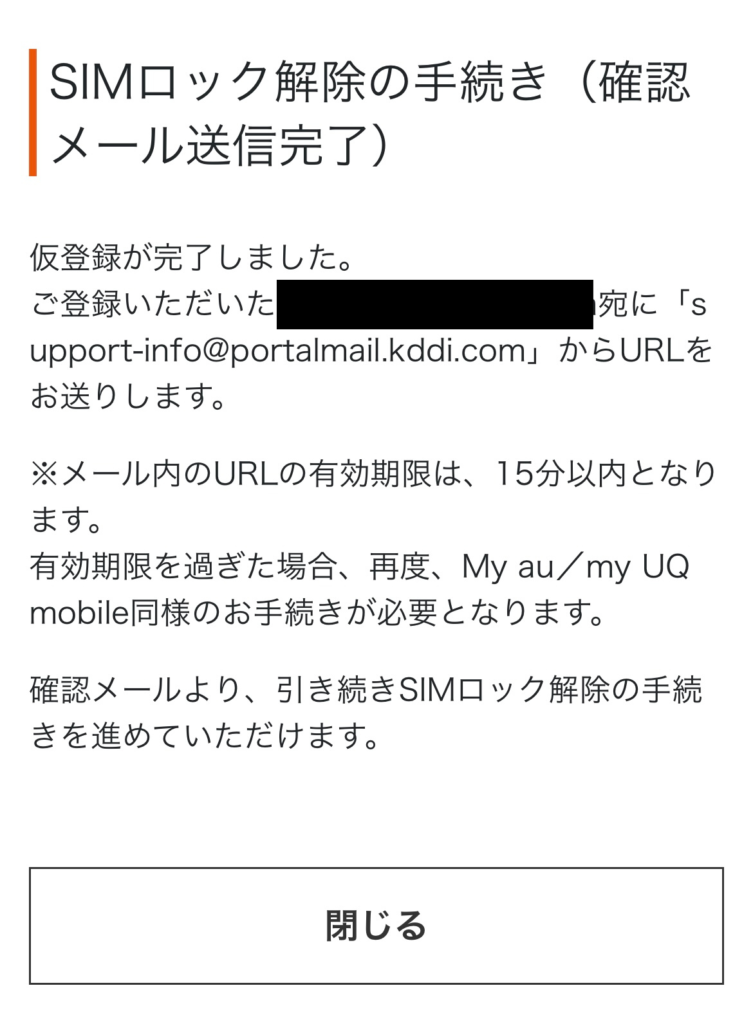
メールを確認すると以下のようなメールが届いているはずです。
これで解除完了ではないので必ずメールに記載のURLをクリックしましょう!
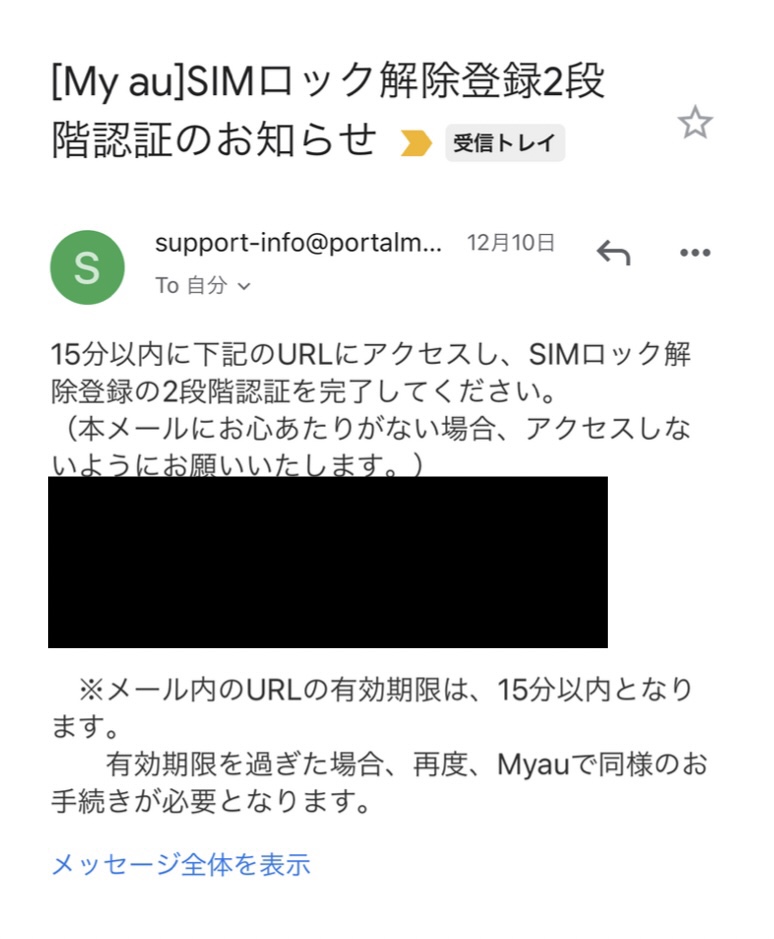
URLをタップすると以下のような画面になります。
これでSIMロック解除は完了です!
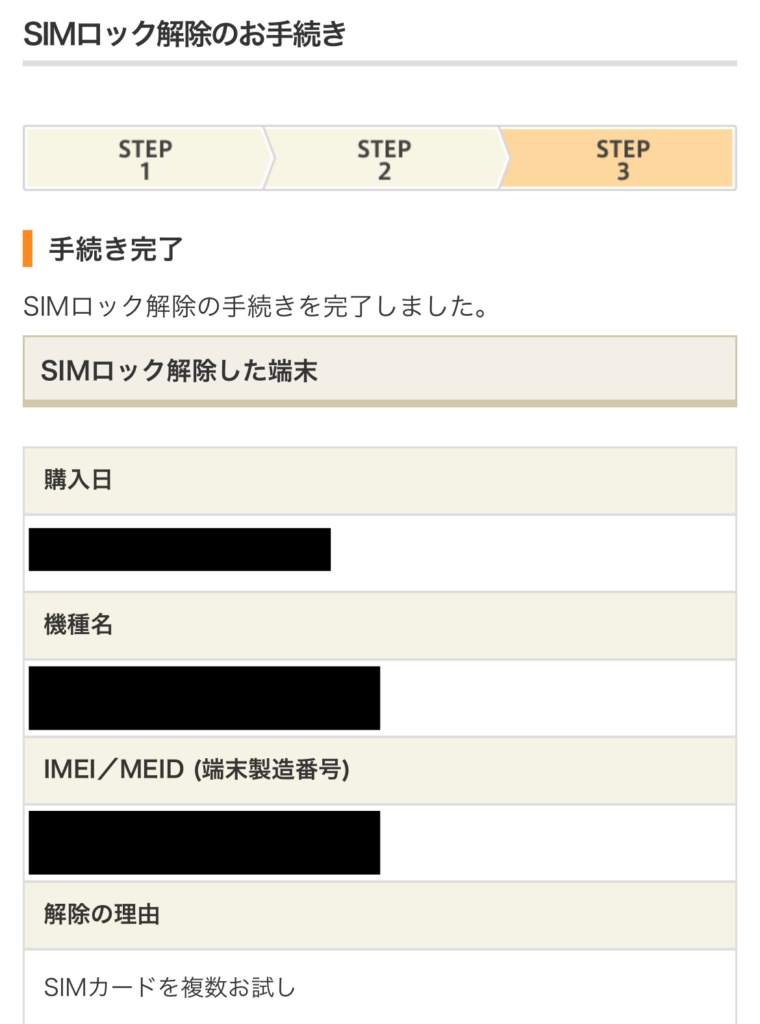
案外簡単ですよね!!
これで気軽に他社のSIMを使ったりできます。
まとめ
SIMロック解除は思っていたよりも簡単にできます。
自由にSIMを選んで快適なスマホライフを送りましょう!











